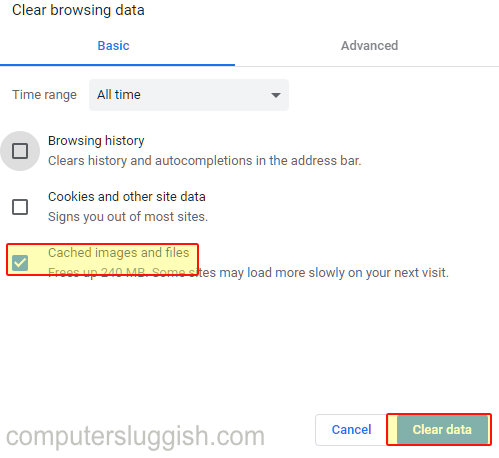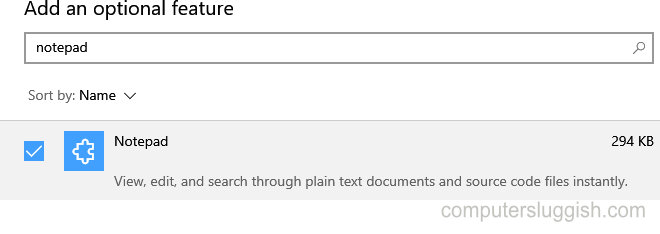
Notepad Missing In Windows 10 How To Install Notepad
Открывали ли вы стартовое меню Windows 10, чтобы затем заметить, что Notepad отсутствует в списке приложений, и кажется, что Notepad был удален из Windows 10?
Содержание
В этой статье мы рассмотрим, как вернуть блокнот в стартовое меню и заставить его работать как положено.
Блокнот — это предустановленное приложение Windows, и есть много причин, по которым ваш блокнот мог быть удален. Но независимо от того, как это произошло, к счастью, восстановить Блокнот в Windows 10 не так уж сложно.
Как исправить отсутствие блокнота в Windows 10: 1. Щелкните правой кнопкой мыши на значке стартового меню Windows > Приложения и функции
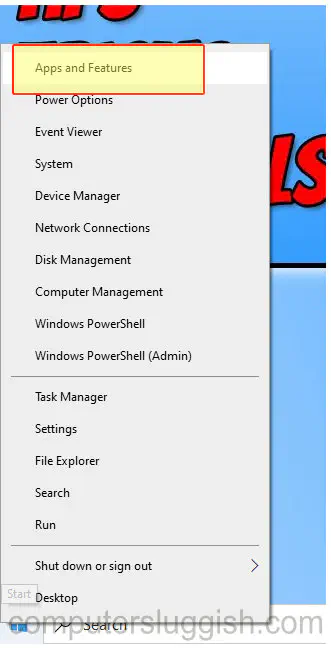
- Нажмите на » Дополнительные функции «
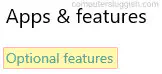
Нажмите » Добавить функцию «
Теперь выберите » Блокнот » и нажмите кнопку » Установить «
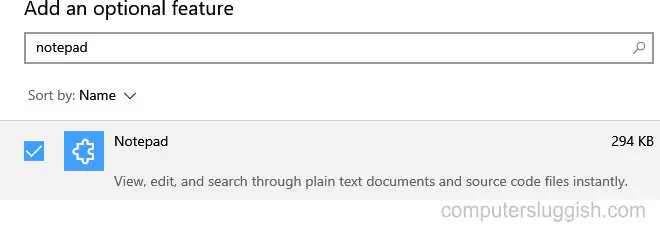
- После завершения установки Блокнота вам нужно будет перезагрузить ваш ноутбук или ПК
Вот и все, теперь Блокнот будет восстановлен в меню «Пуск», и вы сможете снова начать пользоваться Блокнотом на вашем ПК или ноутбуке с Windows 10.
Посмотрите видеоурок ниже о том, как исправить пропажу блокнота из меню «Пуск» Windows 10 , если вы застряли:
YouTube видео: Блокнот пропал из меню Пуск Windows 10
Вопросы и ответы по теме: “Блокнот пропал из меню Пуск Windows 10”
Как вернуть Блокнот в Windows 10?
Шаг 1: Откройте “Панель управления” и перейдите в раздел “Система и безопасность” > “Архивация и восстановление”. Шаг 2: В разделе “Восстановление” нажмите “Восстановить мои файлы”. Шаг 3: Чтобы продолжить, выберите файл блокнота, который вы хотите восстановить из резервной копии, и нажмите “Далее”.
Почему нет блокнота Windows 10?
Если нет блокнота в Windows 10, это не означает, что он не установлен. Найти его проще всего с помощью встроенного поиска. Если последнего тоже нет, следует кликнуть по панели задачи ПКМ и активировать функцию с помощью соответствующего пункта (называется «Поиск»). Если утилиты нет, то ее необходимо заново установить.
Как найти Блокнот в Windows 10?
Чтобы открыть Блокнот, нажмите кнопку “Пуск”, Блокноти Блокнот в результатах.
Можно ли восстановить Блокнот?
Если вы удалили блокнот, восстановить его не получится.Когда вы удаляете блокнот, все заметки в нем перемещаются в корзину, а пустой блокнот удаляется из аккаунта. Если вам снова понадобилось содержимое блокнота, восстановите заметки из него по отдельности. Ключевые слова: восстановить заметку
Почему нету блокнота?
Оказалось, что классические приложения можно легко вернуть в систему. Для этого нужно зайти в «Параметры» → «Приложения» → «Дополнительные компоненты» → «Добавить компонент» и из этого списка добавить приложения Notepad («Блокнот») и Paint. После этого программы загрузятся и снова появятся в системе.
Как установить Блокнот в Windows 10?
Зайдите в Параметры (клавиши Win+I или через меню Пуск) — Приложения. В разделе «Приложения и возможности» нажмите по пункту «Дополнительные компоненты». Нажмите кнопку «Добавить компонент». Найдите в списке нужную программу, например, Блокнот, отметьте её и нажмите «Установить».
Посмотрите наши последние сообщения: * Как удалить Messenger в Windows 10
- Back 4 BloodУлучшение производительности на ПК с Windows 10
- Установка последних драйверов NVIDIA в Windows 11
- Back 4 Blood FIX Connection & Sign In Issues On Windows 10 PC
- Back 4 Blood PC Fix Crashing & Errors Best 7 Methods Windows 10